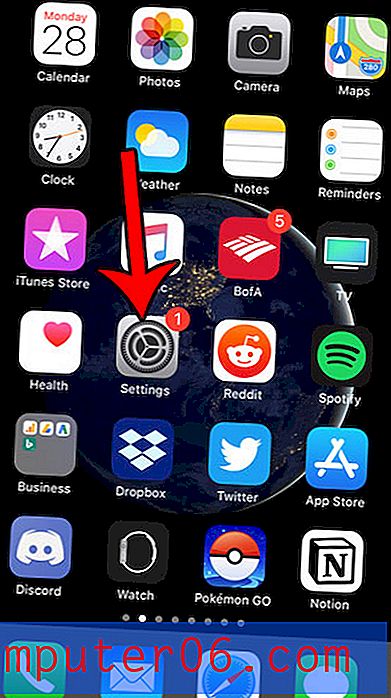Kuidas printida mustvalgelt rakenduses Excel 2013
Microsoft Excelil on mitu erinevat viisi, kuidas saate arvutustabelit printida. Kuna arvutustabeleid on halvasti printida ja sageli tuleb neid printida, võib Exceli faili prindisätete õige konfigureerimine olla keeruline. Üks võimalus, mida saate kasutada, eriti kui teil on väga värvikas dokument, on mustvalge printimine. See võib muuta paljusid dokumente hõlpsamini loetavaks, säästes samas ka värvilist tinti. Nii et jätkake lugemist allpool, saate teada, kuidas Excel 2013-s mustvalgelt printida.
Näpunäide: Excelis saate täita tavalisi matemaatilisi funktsioone. Siit saate teada, kuidas valemis lahutada Excelis.
Kuidas peatada värvitrükkimine rakenduses Excel 2013
Pange tähele, et järgmiste toimingute muutmine muudab ainult arvutustabeli, milles praegu töötate, sätteid. Kui loote uue faili või avate mõne muu, peate muutma sätteid, et printida mustvalgena ka selle arvutustabeli jaoks.
1. samm: avage arvutustabel rakenduses Excel 2013.
2. samm: klõpsake akna ülaosas vahekaarti Lehe paigutus .

3. samm: klõpsake lindi jaotise Lehekülje häälestus paremas alanurgas nuppu Lehe häälestus .
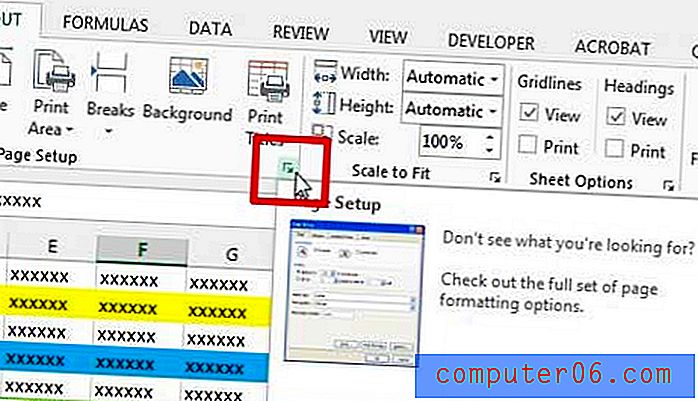
4. samm: klõpsake akna ülaosas vahekaarti Sheet .
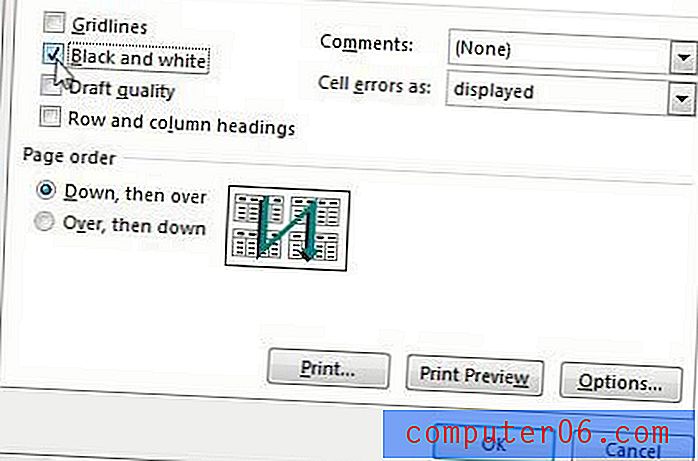
5. samm: märkige ruut Mustvalge vasakul, seejärel klõpsake akna allosas nuppu OK . Seejärel saate arvutustabelit tavapäraselt printida ja kogu värv eemaldatakse dokumendist.
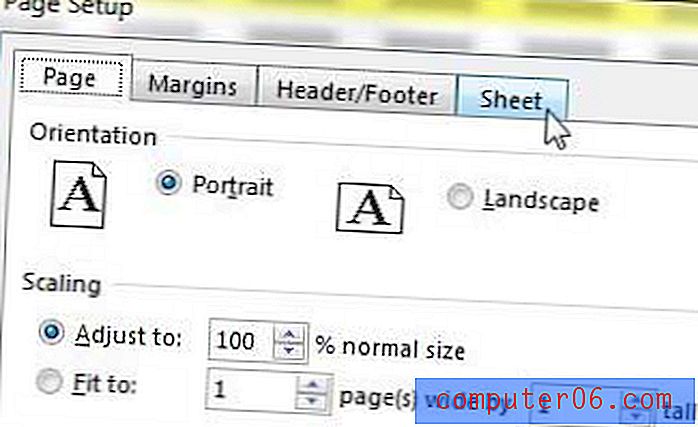
Kui prindite ainult mustvalgelt, saate must-valge printeri ostmisega raha teenida. Sellel juhtmeta Brotheri laserprinteril on suurepärased ülevaated, madal hind ja see prindib väga kiiresti.
Kui teil on probleeme arvutustabeli õigesti printimisega, on üks kasulik asi teada, kuidas printida kõik veerud ühele lehele. See võib ära hoida raisatud paberi, mis prindib ainult ühe veeruga.